Cisco FAQ-telefoon voor technische ondersteuning
Inhoud
Inleiding
Dit document beantwoordt een aantal van de meest gestelde vragen (FAQ) over Cisco IP-telefoons.
Registratie van IP-telefoon
Q. Wat is er nodig om mijn Cisco 7960, 7940 of 7910 IP-telefoon te laten registreren met Cisco CallManager?
A. De registratie van een Cisco IP-telefoon met Cisco CallManager is een proces in vier stappen.
- De telefoon vraagt een IP adres van de dienst van DHCP.
- Met de DHCP-respons wordt het adres van de TFTP-server in een van deze vormen hersteld:
Statisch IP-adres
Optie 150 (één IP-adres)
Optie 66 (eerste IP-adres of Domain Name System [DNS]-naam)
Lookup-CiscoCM1.uw.domein
- Zodra de telefoon het TFTP-adres heeft, vraagt de telefoon zijn configuratieinformatie van de TFTP-server. In Cisco CallManager 3.0 geeft deze configuratieinformatie de vorm van een .cnf-bestand. In release 3.1 is het configuratiebestand een bestand .xml. De configuratieinformatie bevat een prioriteitslijst van maximaal drie Cisco CallManager-servers, de apparaatpool waartoe de telefoon behoort en informatie over de versie van de telefoonlading als de release 3.1 is.
- De telefoon bevestigt communicatie met Cisco CallManager die in de geprioriteerde lijst het hoogste is en een registratieaanvraag verstuurt. Als de telefoon om een .cnf-bestand vraagt in plaats van een .xml-bestand, stuurt de telefoon ook een versieverzoek en controleert u de huidige versie van de telefoonlading. Als de telefoon een nieuwe telefoonlading nodig heeft, aborteert het registratieproces en downloads de huidige telefoonlading van de server TFTP. Zodra de telefoon de nieuwe firmware heeft gedownload, gaat de telefoon verder met Cisco CallManager. Om problemen met de registratie van IP-telefoons op te lossen, raadpleegt u Registratieproblemen met Cisco IP-telefoon voor probleemoplossing (7910, 7940, 7960, 12 SP en 30 VIP) met Cisco CallManager 3.x en 4.0.
Q. Welke versie van Cisco Unified CallManager is vereist om Cisco 7985G IP-telefoon te laten registreren?
A. Om de 7985G IP-telefoon te kunnen gebruiken, hebt u of nu Cisco Unified CallManager versie 4.1(3)sr2 nodig.
Q. Waarom kan mijn IP-telefoon niet automatisch registreren bij Cisco CallManager?
A. Cisco CallManager schakelt automatische registratie standaard uit om onbevoegde verbindingen met uw netwerk te voorkomen. Als u de automatische registratie moet inschakelen, voltooit u de stappen die de handleiding Auto-Registratie omschrijft.
Als uw IP-telefoons nog steeds niet automatisch registreren nadat u de instructies in de handleiding Auto-Registratie hebt voltooid, herstelt u de standaardinstellingen van de IP-telefoon:
- Druk op **# om de netwerkconfiguratie van de telefoon te ontgrendelen.
- Druk op Instellingen.
- Druk op 3 op het toetsenbord (of rol omlaag) voor netwerkconfiguratie.
- Druk op 33 op het toetsenbord (of rol omlaag) om de configuratie te wissen.
- Druk op de Ja-toets.
- Druk op de knop Opslaan.
Instellingen IP-telefoon en -services
Hoe kan ik meer dan één uitgaande oproep op een gedeeld lijnuiterlijk voorkomen?
A. In situaties waar u lijnbeelden hebt gedeeld en u slechts één uitgaande vraag van het Aantal van de Map (DN) wilt toestaan, kunt u een Service parameter in Cisco CallManager 3.12c veranderen. De service parameter is SharedLineNewCallSoftkeyUitschakelen. Stel deze parameter in op True om te voorkomen dat er een nieuwe oproep op de DN wordt geplaatst als deze al in gebruik is. Dit wordt belangrijk als de eerste partij de oproep tot uitstel heeft. Als een tweede partij een nieuw gesprek zou voeren, kon de eerste partij de oproep niet hervatten of overdragen.
Vraag. Hoe kan ik een Conference Barge (cBarge) voor meer dan twee telefoons voor een IP-telefoonuitbreiding doen?
A. Verhoog het maximum aantal telefoontjes op de telefoonlijn van twee tot tien voor de mobiele telefoon, gebaseerd op het aantal te ruilen oproepen. Als alle lijnen worden gebruikt, verschijnt de Error parse limiet, wat betekent dat het aantal lijnen moet worden verhoogd.
Vraag. Hoe kan ik alleen de primaire lijn beantwoorden zelfs als ik lijnen in mijn IP telefoon heb gedeeld?
A. Wijzig de parameter Prime Line altijd op mondiaal niveau als waar. Het staat alleen de Primaire lijn toe voor die uitbreiding.
Vraag. Hoe verander ik het aantal ringen dat voor mijn telefoon gebeurt naar voicemail?
A. U kunt eenvoudig het aantal keren veranderen dat een IP-telefoon vóór het naar voicemail of een ander station gaat. U moet een service parameter wijzigen. Voer de volgende stappen uit:
- Kies in de webpagina's van Cisco CallManager Management Service > Service parameters.
- Selecteer Cisco CallManager uit de lijst en kies vervolgens de CallManager-service in de lijst links.
- Verander de parameter die de titel Voorwaarts Geen Time-out bij antwoord heeft. Deze parameter heeft standaard een waarde van 12 seconden. Een typisch ringprogramma is ongeveer 4 seconden. Dit is een globale parameter, dus een verandering in deze waarde beïnvloedt het gedrag van alle telefoons. Vergeet niet dit voor alle Cisco CallManager-beheerders in de cluster te configureren.
Vraag. Hoe laat ik de serviceknop werken?
A. De Cisco 7960 en 7940 IP-telefoons staan hun gebruikers toe om te abonneren op services zoals opgegeven voorraden, kalenders, rekenmachines en andere. Voor meer informatie over hoe u problemen met de services kunt oplossen, raadpleegt u Problemen oplossen met IP-telefoonservices.
Na het configureren van de URL services, moet u de service configureren en de gebruikers een abonnement laten nemen op de nieuwe service. Cisco CallManager-schepen met een voorbeeldservice waarop u kunt wijzen om er zeker van te zijn dat uw services correct werken. Voltooi deze stappen om de voorbeelddienst te gebruiken:
- Open de webpagina's van Cisco CallManager-beheer.
- Klik op Functie > Cisco IP-telefoonservices.
- Voer in het vakje Service Name een voorbeeld in.
- Voer in het vak Servicebeschrijving de voorbeeldservice IP-telefoon in.
- Voer in het vakje Service URL in op http://<machineIP-adres>/CCMUser/sample/sample.asp.
Opmerking: Vervang <machineIP-adres> door het IP-adres van een server waar de webpagina's zijn geïnstalleerd.
- Klik op Invoegen. In de linker kolom wordt nu "Steekproef" in vet weergegeven.
Voltooi deze stappen om IP-telefoons te abonneren op de voorbeeldservice:
- Klik op Gebruiker > Global Directory.
- Klik op Nieuwe gebruiker toevoegen.
- Geef de gewenste informatie op in de juiste velden.
- Klik op Geassocieerd apparaat.
- Controleer het vakje naast het juiste telefoonnummer en klik op de radioknop op dezelfde regel. Deze actie maakt deze telefoon tot de primaire lijn.
- Klik op Invoegen.
- Open een webbrowser en voer http://<machineIPAddress>/CCMUser in.
Opmerking: Vervang <machineIP-adres> door het IP-adres van een server waar de webpagina's zijn geïnstalleerd. Dit is meestal de primaire database server.
- Druk op <ENTER>.
- Typ in het vak Gebruikersidentificatie de gebruikersidentificatie van de gebruiker die u eerder hebt ingevoerd.
- Typ in het veld Wachtwoord het juiste wachtwoord van de gebruiker die u eerder hebt ingevoerd.
- Selecteer de telefoon uit Selecteer een apparaat om het uitrolmenu te configureren.
- Klik op het configureren van uw Cisco IP-telefoonservices.
- Selecteer Steekproef in het menu Selecteren van een Service-uitrolmenu.
- Klik op Doorgaan.
- Klik op Subscriber.
- Klik op Uitloggen. De gebruikerstelefoon heeft nu de services ingeschakeld.
Hoe laat ik de knop Berichten werken?
A. De knop Berichten op de Cisco IP-telefoon is simpelweg een knop voor een sneltoets die u kunt programmeren met het directory nummer van een routepatroon of de Cisco-spraakpostpoort die naar uw spraakpostsysteem van het bedrijf wijst. Volg deze stappen om deze knop voor uw telefoons te configureren:
- Kies in de webpagina van Cisco CallManager Management de optie Service > serviceparameters.
- Selecteer de Cisco CallManager in de lijst en kies vervolgens de CallManager-service in de lijst links.
- Verander de parameter met de titel VoiceMail. Voer het directory nummer in dat u hebt ingesteld als het routepatroon of de Cisco-spraakpostpoort voor uw spraak-mailsysteem. Dit is een globale parameter die alle telefoons beïnvloedt. Zorg ervoor dat u deze parameter op alle Cisco CallManager-beheerders in de cluster instelt.
Hoe laat ik de directories-generaal werken?
A. De knop Mappen op Cisco 7960 en 7940 IP-telefoon geeft toegang tot deze vier directoraten:
Gemiste oproepen
Ontvangen oproepen
Plaatselijke oproepen
Hoofdmap
Als de Corporate Directory optie niet is gepresenteerd, kan de telefoon de benodigde informatie niet vinden. Voltooi de volgende stappen om de Corporate Directory voor te leggen:
- Kies in de webpagina van Cisco CallManager Management System > Enterprise-parameters.
- In het veld URL Directories wijzigt u de ingang van http://<hostname>/CCMcip/xmldirectory.asp naar http://<ipaddress>/CCMcip/xmldirectory.asp en klikt u op Update. Dit waarborgt dat de telefoons de xmlfolder.asp pagina kunnen vinden. Raadpleeg Problemen oplossen met Corporate Directory Lookup van Cisco IP Phone voor meer informatie.
Q. Hoe te om het IP telefoon mac-adres en inventarisdetails van andere apparaten te ontdekken die bij de server van Cisco CallManager geregistreerd zijn?
A. Ga in de Cisco CallManager server naar C:/Program files/cisco/bin/ van de opdrachtregel, en voer NetSpy uit. Het maakt een lijst van de switch die moet worden uitgevoerd om de inventaris van apparaten te ontdekken die bij de server van Cisco CallManager worden geregistreerd.
Vraag. Hoe maak ik aangepaste ringen voor mijn Cisco IP telefoons?
A. De systeemhandleiding van Cisco CallManager documenteert het proces om aangepaste ringtonen te maken voor gebruik door Cisco IP-telefoons. Raadpleeg Aangepaste telefoonlijnen.
Hoe gebruik ik Call Pickup?
A. Raadpleeg voor voorbeelden van de manier waarop u Call Pickup en Group Call Pickup kunt configureren en gebruiken de functies Call Pickup en Group Pickup kunt configureren en gebruiken met Cisco CallManager (voor releases 3.x en 4.0).
Q. Hoe stel ik de snelheid in op mijn Cisco IP-telefoon?
A. U kunt de snelheids-wijzerplaten knoppen op één of twee manieren configureren. De persoon die Cisco CallManager kan beheren, kan de knoppen toevoegen uit het scherm telefoonconfiguratie. Maar de ideale methode is om de gebruikers toe te staan om aan de pagina's van de Gebruiker van Cisco CallManager in te loggen en de snelheid-wijzerplaten voor zichzelf te configureren.
Voltooi deze stappen om sneltoetsen aan te passen op een Cisco 7960 of 7940 IP-telefoon:
- Kies Gebruiker > Global Directory.
- Klik op Nieuwe gebruiker toevoegen.
- Geef de gewenste informatie op in de juiste velden.
- Klik op Geassocieerd apparaat.
- Controleer het vakje naast het juiste telefoonnummer en klik op de radioknop op dezelfde regel. Deze actie maakt deze telefoon tot de primaire lijn.
- Klik op Invoegen.
- Open een webbrowser en voer http://<machineIPAddress>/CCMUser in.
- Typ in het vak Gebruikersidentificatie de gebruikersidentificatie van de gebruiker die u eerder hebt ingevoerd.
- Typ in het veld Wachtwoord het juiste wachtwoord van de gebruiker die u eerder hebt ingevoerd.
- Selecteer de telefoon uit de Select a Devices to Configure drop-down menu.
- Klik op Sneltoetsen toevoegen/bijwerken.
- Voer het nummer in dat u wilt hebben gekoppeld aan de knop Sneltoets en een tekstbericht.
- Klik op Update.
- Klik op Uitloggen.
Q. Hoe kan ik de kenmerkende Ring lijst maken hebben de zelfde ringtonen als de standaard lijst?
A. Voltooi de volgende stappen:
- Ga op de Cisco CallManager Publisher naar C:\Program Files\Cisco\TFTPPath.
- Kijk voor het bestand DistinctiveRingList.xml en noem het kenmerkendRingList_Backup.xml.
- Zoek naar het bestand Ringlist.xml, open het met een eenvoudige teksteditor zoals Microsoft Windows Kladblok en kies Opslaan als om het bestand op te slaan als DistinctiveRingList.xml.
- Kies Application > Cisco CallManager Services op de pagina van Cisco CallManager, kies Gereedschappen > Control Center en selecteer vervolgens de server.
- Start de Cisco TFTP-service opnieuw.
Q. Hoe voeg ik de Corporate Directory toe aan mijn Cisco IP SoftPhone?
A. Raadpleeg het gedeelte Map toevoegen van Instellingen voor Cisco IP-telefoon.
Q. Hoe vind ik de codec die momenteel in de Cisco IP-telefoon 7940/7960/7970 wordt gebruikt tijdens een actieve vraag?
A. De weergave van Cisco IP-telefoon 7940/7960/7970 kan via de knop Informatie/Help (i of?) aan de telefoon worden gebruikt om informatie over een lopend gesprek weer te geven. Druk twee keer op deze knop tijdens een actieve oproep om deze functie te activeren. RxType/TxType vertelt u welke codec voor het gesprek tussen deze IP telefoon en het andere apparaat wordt gebruikt. Raadpleeg de informatie over de 79xx-status voor probleemoplossing voor meer informatie.
Vraag. Hoe kan ik voorkomen dat de gebruiker het volume van de ring en de netwerkconfiguratie op IP telefoons verandert?
A. Gebruikers kunnen het volume van de ring niet wijzigen als u de parameter Settings Access op de pagina met de configuratie van de telefoon uitschakelt. Voer de volgende stappen uit:
- Kies Apparaat > Telefoon in de pagina van Cisco CallManager en klik op de telefoon waarvoor u een verandering van het ring volume wilt voorkomen.
- Kies Uitgeschakeld voor de Instellingen Access parameter onder het vak Productspecifieke configuratie.
Wanneer Instellingen Access zijn ingeschakeld, kunt u de configuratie, het type ring en het volume van het telefoonnetwerk wijzigen. Wanneer u Instellingen uitschakelt, wordt de knop Instellingen volledig uitgeschakeld en worden er geen opties weergegeven wanneer u op de knop drukt. U kunt ook het belvolume niet aanpassen of de volumininstellingen niet opslaan. De beperkte optie is beschikbaar in Cisco CallManager versie 4.1(3) en hoger. Wanneer u instellingen wijzigt Toegang tot beperkte toegang, kunt u alleen toegang krijgen tot gebruikersvoorkeuren en volumemetingen. Standaard is de toegang tot instellingen ingeschakeld.
Hoe ontgrendel ik mijn telefoon?
A. Om de parameters te configureren die onder de knop Instellingen staan, kan een telefoonontgrendeling nodig zijn. Druk op **# om de telefoon te ontgrendelen.
Vraag. Hoe voeg ik functietoetsen toe aan mijn Cisco 7910 IP-telefoon?
A. De Cisco 7910 IP-telefoon heeft zes aanpasbare harde toetsen die u kunt configureren om functies toe te voegen zoals aanroepen, overplaatsen, opnemen en andere. Voor hulp bij het configureren van uw telefoon om aan uw behoeften te voldoen, raadpleegt u Aanvullende services aan Cisco 7910 toevoegen met functietoetsen.
Kan ik mijn telefoon opnieuw instellen zonder toegang tot Cisco CallManager?
A. Ja, je kunt de telefoon op deze manier resetten. Voer aan de telefoon **#** in.
Voltooi de volgende stappen voor Cisco 7960 en 7940 IP-telefoons met een firmware-release van 7.1(2) of hoger:
- Druk op de knop Services of op de knop Instellingen.
- Gebruik het toetsenbord om **#** in te voeren.
Met dit nieuwe gedrag kunt u beginnen met een draaien met * of # terwijl de telefoon op het scherm in het startpunt staat.
Vraag. Hoe vorm ik Cisco IP SoftPhone als een standalone IP-telefoon?
A. Om Cisco IP SoftPhone als een standalone IP-telefoon met zijn eigen lijnen te configureren, dient u deze stappen te voltooien:
- Maak een gebruiker in Cisco CallManager.
- Maak een poort van de computertelefonie integratie (CTI), voeg het unieke foldernummer toe dat u wilt, en verdeel die CTI poort aan de gebruiker.
- Installeer Cisco IP-telefoon met de gebruikersnaam en het wachtwoord dat u in Cisco CallManager hebt gemaakt. Raadpleeg Cisco IP-telefoon op verschillende manieren configureren en installeren en configureren van Cisco IP-telefoon voor meer informatie.
Hoe kan ik telefonische informatie controleren?
A. Als u naar http:// gaat<IP-adres van de telefoon>, kunt u apparaat, netwerk en poortinformatie voor een telefoon controleren. U kunt geen instellingen vanaf hier wijzigen.
Vraag. Hoe kan ik vertellen welke applicatie mijn telefoon gebruikt?
A. Druk op de instellingsknop, druk op 5 en druk op 3.
Q. Hoe krijg ik onderscheidend Ring voor externe versus interne telefoontjes op mijn Cisco IP-telefoon?
A. Het kenmerkende bellen is een optie die beschikbaar is op Cisco CallManager 3.0 en hoger wanneer u Snippernige gateways zoals de DT24+ of de T-1608-blade gebruikt. Deze functionaliteit is echter niet beschikbaar tot release 3.1.2c met gebruik van een H.323-gateway. Om het onderscheiden bellen mogelijk te maken, moet u de Service parameter H323NetworkLocationOffNet op True instellen.
Q. In een telefoon met meerdere lijnbeelden, wil ik de zaktelefoon kunnen opnemen om een vraag naar om het even welke lijn te beantwoorden. Hoe heb ik dit opgezet?
A. Stel de parameter Prime altijd gebruiken in om fout te gaan in Cisco CallManager. Omdat deze parameter heel verspreid is, beïnvloedt elke verandering alle telefoons. Er is geen onderbreking van de vraag behandeling en u hoeft geen service opnieuw te starten of de Cisco CallManager server opnieuw te starten.
Als u deze parameter wilt wijzigen, logt u in op de Cisco CallManager-beheerpagina en voert u deze stappen uit:
- Kies in het menu Service de optie Serviceparameters.
- Kies de server van Uitgever CallManager > de dienst van Cisco CallManager.
- Onder het gedeelte Clusterwide parameters (device - telefoon), scrollen naar de altijd gebruikte Prime Line parameter, kies onwaarheid voor deze parameter en klik op Update.
Opmerking: de standaardwaarde voor de altijd gebruikte Prime Line parameter is onwaar. Als de vlag op True wordt ingesteld, als de telefoon uit de haak gaat of de luidsprekerknop wordt ingedrukt, wordt de primaire lijn gekozen en wordt de actieve lijn. Als een oproep op de tweede lijn van een gebruiker komt, maakt het gaan van-haak alleen de eerste regel actief. In dit geval moet de gebruiker de tweede regel selecteren om de oproep te beantwoorden. Als de vlag op Vlek wordt ingesteld, kiest de telefoon automatisch een lijn als de actieve lijn gebaseerd op de lijnstatus.
Q. Is het een normaal gedrag voor IP-telefoons om de optie Intercom History weer te geven wanneer u op de knop Mappen drukt, zelfs als IPMA niet is geconfigureerd of er geen intercom beschikbaar is?
A. Ja, dit is een normaal gedrag voor IP-telefoons met telefoonlading 8.3.1 of hoger. Het is onafhankelijk van hoe IPMA wordt geconfigureerd of of er een intercom is op de IP-telefoons.
Q. hebben Cisco 7911 IP-telefoons een mute knop?
A. De Cisco 7911 IP-telefoons hebben geen mute-knop. Maar ze hebben ook een monitor-toets die ook als een mute-knop werkt.
Vraag. Hoe verander ik de Nummerherkenning op mijn IP-telefoon?
A. Er is specifieke hardware vereist om volledige ondersteuning te bieden voor de functies van de nummerherkenning. Raadpleeg Nummerherkenning voor meer informatie.
Q. Hoe kan ik de Onderdrukking van de Stilte op Cisco CallManager voor IP telefoons toelaten?
A. Door standaard Silence Suppression (VAD) is ingeschakeld op Cisco CallManager. Als dit niet het geval is, kunt u dit uitschakelen/uitschakelen door de configuratie van serviceparameters van Cisco CallManager.
Q. Hoe verander ik de volgorde (volgorde) van toepassingen (services) in de directories-knop van IP-telefoons?
A. Voltooi de volgende stappen om de volgorde (volgorde) van toepassingen (diensten) in de knop Mappen van IP-telefoons te wijzigen:
- Kies in de pagina Cisco Communications Manager Management Apparaat > Apparaatinstellingen > Telefoonservices.
- Alle standaardwaarden uitschakelen.
- Voeg nieuwe services toe met dezelfde URL en stel u in staat en onderschrijf voor Enterprise-abonnementen in de volgorde waarin u wilt dat deze worden weergegeven.
- Reset de IP-telefoon.
IP-telefoon installeren/upgraden
Hoe verander ik de lading van mijn telefoon?
A. Download de vereiste IP-telefoonfirmware van Cisco IP-telefoon - Software Download (alleen geregistreerd klanten). Download de gewenste firmware-versie van Cisco IP-telefoonmodel in het formaat zip of exe-bestand.
- Start nu het upgrade-patchbestand van de nieuwe IP-telefoon in Cisco CallManager. Dit verandert automatisch de naam van de telefoonlading in de standaardwaarden van het apparaat. Kopieer de nieuwe naam voor laden van het apparaat naar de standaardwaarden.
- Ga vervolgens naar het menu Apparaat > Telefoon en selecteer vervolgens de IP telefoon waarop u de upgrade wilt uitvoeren. Plakt de nieuwe lastinformatie in het veld Naam telefoon en klik op Uploaden en start uw IP-telefoon opnieuw.
Vraag. Hoe verifieer ik een firmware-upgrade voor meerdere IP-telefoons die in meer dan één apparaat zijn toegewezen?
A. De tijd die voor een upgrade van de firmware wordt genomen, is afhankelijk van het aantal IP-telefoons in een apparaatje. Als er een paar honderd IP-telefoons in een apparaatpool zijn, duurt het een paar uur om de upgrade van de firmware te voltooien. Voltooi de volgende stappen om de upgrade te bevestigen en te controleren
- In Cisco CallManager 3.0 kiest u Start > Programma's > Microsoft SQL Server > Enterprise Manager > CCM 0300 > Apparaattabel. Hier geeft het veld Tijd voor upgrade op de eindtijd van alle IP-telefoons in het apparaat een overzicht.
- U kunt ook de firmware-informatie controleren op de Cisco CallManager-beheerpagina. Kies Apparaatinstellingen > Apparaatinstellingen > Informatie over firmware. Cisco CallManager 3.0 heeft niet de functie om alle IP-telefoonfirmware-versies op een gecentraliseerde locatie op te geven
Q. Hoe kan ik nieuwe IP telefoons en gebruikers importeren en Directory Nummers toewijzen via de BBT in Cisco CallManager versie 5.0?
A. Om een nieuwe telefoongebruiker te maken en de gebruiker te associëren met een Directory Number (DN), zorg er dan voor dat de telefoonsjabloon een kolom van het Directory Number bevat. Voltooi de volgende stappen om dit te doen:
- Open het BBT.xt-sjabloonbestand, dat gedownload wordt van de Cisco CallManager-beheerder.
- Klik in het werkblad van de telefoongebruikers op de knop Bestandsnaam maken. Deze knop opent het dialoogvenster Veldselectie voor de velden en lijnen van het apparaat.
- Selecteer in het gedeelte Lijnvelden de optie Map nummer, klik op de knop >> om dit veld te selecteren en klik op Maken.
- Als de macro voltooid is, klikt u op de knop BBT-formaat maken om het gewenste sjabloonbestand voor importeren te genereren.
Opmerking: Gebruik het veld Map nummer in de sjabloon in plaats van het veld Telefoonnummer.
Vraag: Waarom heb ik na een upgrade geen toegang meer tot directories en diensten?
A. U kunt de toegang tot de functionaliteit van de Services of Corporate Directory verliezen na een upgrade als u vergeten bent de naam van de host terug te wijzigen in een IP-adres in het veld URL Services en het veld URL Directories onder Systeem > Enterprise-parameters. Het upgradeproces overschrijft de vorige ingang. Cisco bug-ID CSC29275 (alleen geregistreerde klanten) is geassocieerd met dit probleem en wordt opgelost in Cisco CallManager release 3.0(8) en hoger.
Q. Hoe verander of vergroot ik het aantal gebruikers dat op een IP-telefoon wordt weergegeven met de Corporate Directory zoekfunctie in Cisco CallManager?
A. Kies System > Enterprise Parameter > Gebruiker zoekparameters om het maximale aantal gebruikers dat in de bedrijvenmap op de Cisco CallManager CCMAdmin-pagina wordt weergegeven te wijzigen of te verhogen. Er zijn twee opties onder Gebruikerspatronen:
Alle gebruikerszoekfuncties inschakelen schakelt het zoeken in of uit
Limiet voor zoeken door gebruiker stelt een limiet in voor het maximale aantal gebruikers dat voor elke zoekopdracht wordt weergegeven
Opmerking: als u waarden hoger gebruikt dan de standaardwaarde (64), kan dit een negatieve invloed hebben op de prestaties van Cisco CallManager. Zoeken is niet van toepassing wanneer de parameter Enable All User Search enterprise is ingesteld op False en er geen criteria voor de zoekactie zijn ingesteld. Dit is een verplicht veld.
IP-telefoon voor probleemoplossing
Q. Waarom is er slechts eenrichtingsaudio wanneer ik op mijn Cisco IP-telefoon bel?
A. De redenen voor eenrichtingsaudio in IP-telefonie kunnen verschillen. Echter, de wortel van het probleem heeft gewoonlijk betrekking op IP-routingproblemen. Voor een uitleg van veel gemeenschappelijke problemen die betrekking hebben op één-weg-audio, raadpleeg de problemen oplossen bij One Way Voice Issues.
Q. Waarom kan ik geen tweede inkomend gesprek van mijn Cisco IP-telefoon overbrengen?
A. Veel problemen met overdracht hebben betrekking op een standaardgedrag van de IP-telefoons. De standaardinstelling is dat de telefoons Call Waiting ingesteld op ON. Het document Hoe te om Call Waiting uit te schakelen om overdracht van Tweede Inkomend Vraag met Cisco CallManager 3.x toe te staan bespreekt kwesties met overdrachten en IP telefoons.
Q. Wat gebeurt wanneer de dst_auto_adapt optie in een SIP telefoonlading, SIPDefault.cnf configuratiebestand is geactiveerd?
A. Als u de dst_auto_adapt_optie in het SIPDefault.cnf configuratiebestand toelaat, wordt de klok aangepast op basis van de andere dst_* opties. IP-telefoons hebben een reset nodig om de verandering te kunnen beïnvloeden. De standaardinstelling dst_auto_adapt_setting is ingeschakeld.
dst_auto_adapt: 1-Schakel (1-standaard) of uit (0) DST automatische aanpassing in
Q. Waarom wordt de telefoon tijdelijke tijd wanneer het nieuwe firmware van de Cisco CallManager TFTP Server downloads?
A. Soms in gecentraliseerde multisite implementaties, kunnen telefoons op ver afgelegen locaties tijd ervaren wanneer ze nieuwe firmware downloaden van de TFTP-server. Dit kan worden gezien wanneer de latentie tussen de telefoon en de TFTP server hoger is dan normaal. In deze gevallen waar downloadtijden worden gezien op externe telefoons, stelt u een lokale TFTP-server in op de externe site om het probleem op te lossen. Raadpleeg Cisco bug-ID CSCsb10954
(alleen geregistreerde klanten) voor meer informatie.
Q. Waarom krijg ik geen kiestoon nadat ik een 9 of andere toegangscode bel?
A. Voor oproepen die u aan externe getallen maakt, kunt u Cisco CallManager configureren om een externe kiestoon te geven nadat een eerste toegangscode is geselecteerd. Als u bijvoorbeeld een routepatroon van 9.@ hebt, kunt u ervoor kiezen dat Cisco CallManager de externe kiestoon afspeelt nadat u de 9 hebt ingevoerd. Als dit niet gebeurt, is dat te wijten aan een overlap van het kiesschema dat in Cisco CallManager is ingesteld. Cisco CallManager speelt de buitenkiestoon wanneer het patroon uniek is. Als u het 9.@ patroon en een bereik van het aanroep park van 9xx vormt, wacht Cisco CallManager bijvoorbeeld tot het patroon uniek genoeg is voordat CallManager de externe kiestoon afspeelt. De punt in het routepatroon heeft niets te maken met wanneer de kiestoon aan de beller wordt uitgespeeld. Zoek op deze plaatsen overlapping:
Overige routepatronen
MeetMe-patronen
Gesprekspark
Aanmelden oproepen
Spraakadresnummers (DNS’s)
Q. Waarom toont mijn Cisco IP-telefoon "Van 9" wanneer ik een vraag van het openbare telefoonnetwerk (PSTN) ontvangt?
A. "Van 9" kan worden weergegeven als u een H.323 gateway gebruikt om verbinding te maken met het PSTN en er wordt geen oproepende partijinformatie doorgegeven. Dit kan zich in deze situatie voordoen:
Als de inkomende vraag geen kijkpartijinformatie heeft, gebruikt de router het bestemmingspatroon van de eerste vlakke oude wijzerplaat (POTS) wijzerplaat die met de stempoort wordt geassocieerd. Als u een POTS dial peer met een bestemmingspatroon van 9T hebt, haalt de inkomende vraag de 9 op en stelt het als het bezoekende partijnummer voor.
Als u de beller ID niet kunt inschakelen, kunt u dit gedrag voorkomen als u de volgende stappen uitvoert:
- Verwijder alle POTS kiestpeers die op die spraakpoort wijzen.
- Maak een nieuw POTS kiestoon met:
bestemming (Opmerking: Er is een punt [.] na het bestemmingspatroon.)
direct-naar-binnen-knop
het poortnummer (Een voorbeeld is poort 1/1/1).
- Plakt alle andere POTS-kiestpeers die u had.
De telefoon toont "Van Onbekend Aantal" eerder dan "Van 9".
Vraag: Waarom is er vertraging als ik lokaal bel?
A. Cisco CallManager gebruikt een timer met meerdere cijfers om gebruikers voldoende tijd te geven om de cijfers in te voeren die vereist zijn om een oproep te plaatsen. Voor Cisco CallManager in Noord-Amerika die gebruik maken van de @ macro in hun routepatronen, is de eenvoudigste oplossing om een routesfilter te gebruiken. Wijzig het standaard zeven-cijferig routefilter op deze manier:
Lokale gebiedscode bestaat NIET
EN
End-of-sale bestaat niet
Als u de @ macro in uw kiesschema niet gebruikt, kunt u de waarde op de timer met meerdere cijfers verkorten. De vertraging van het document in de instelling van de oproep: De procedure wordt beschreven door de Time-out tussen de cijfers te configureren.
Q. Waarom toont mijn Cisco IP-telefoon XML fout [4] tijdens een onderzoek van Corporate Directory?
A. Wanneer u de knop Corporate Directory gebruikt om te zoeken, doet Cisco CallManager een raadpleging in de ACL-directory Lichtgewicht Directory Access Protocol (LDAP). Speciale tekens kunnen niet correct worden geparseerd en kunnen een fout naar de IP-telefoon terugkeren. Sommige van deze speciale tekens zijn ( en " < > ). Gebruik deze tekens niet in de naamgevingsconventie voor uw gebruikers.
Wat is het verschil tussen een nieuwe start en het opnieuw instellen van een telefoon?
A. Een herstart registreert slechts de telefoon met Cisco CallManager, terwijl een reset een volledige herinitialisering van de telefoon doet. In het geval van het resetten, haalt de telefoon zijn configuratiebestand opnieuw uit het TFTP pad, wat niet gebeurt als u de telefoon opnieuw start. Gebruik van de sequentie **#** maakt de telefoon ook zijn configuratiebestand uit het TFTP-pad halen.
Voltooi de volgende stappen voor Cisco 7960 en 7940 IP-telefoons met een firmware-release van 7.1(2) of hoger:
- Druk op de knop Services of op de knop Instellingen.
- Gebruik het toetsenbord om **#** in te voeren.
Met dit nieuwe gedrag kunt u beginnen met een draaien met * of # terwijl de telefoon op het scherm in het startpunt staat.
Q. Waarom kan ik niet alle gebruikers vinden die ik heb ingesteld wanneer ik de Corporate Directory gebruik?
A. Wanneer u met de knop Corporate Directory doorzoekt, doet Cisco CallManager een raadpleging in de folder van DC Light Directory Access Protocol (LDAP). Alle gebruikers die in de Global Directory zijn ingevoerd van de webpagina's van Cisco CallManager moeten in de Corporate Directory op de Cisco IP-telefoons verschijnen. Maar er is een uitzondering. Als de gebruiker een ongeldige zoekopdracht uitvoert, wat betekent dat de gebruiker geen zoekcriteria invoert en simpelweg op de zoektoets drukt, geeft Cisco CallManager alleen de eerste 64 items terug. Deze items verschijnen op twee pagina's van elk 32 items. Dit is om CPU-pieken bij grote bedrijfsimplementaties te voorkomen. In zeldzame gevallen kan de informatie op één Cisco CallManager in de cluster andere informatie hebben dan een andere server in de zelfde cluster. Dit kan vereisen dat u de LDAP folder handmatig weer in synchronisatie krijgt. Raadpleeg voor meer informatie Problemen met DC-map oplossen.
Q. Waarom blijven alle lijnen van de Cisco IP-telefoon 7914 uitbreidingsmodule rood?
A. Wanneer u een Cisco IP-telefoon 7960 verplaatst die is aangesloten met een Cisco IP-telefoon 7914 uitbreidingsmodule van één locatie naar een andere, kunnen alle knoppen van de lijnen van de uitbreidingsmodule rood worden. Het configuratiebestand voor de telefoon kan niet beschikbaar zijn. De lijnen van IP-telefoon 7960 blijven goed werken.
Opmerking: Uitbreidingsmodule Cisco IP-telefoon 7914 wordt niet ondersteund met Cisco IP-telefoon 7941.
Voltooi deze stappen om de lijnen van 7914 te laten werken:
- Schakel de Cisco CallManager-serviceparameters uit. Voer de volgende stappen uit:
- Open de pagina Cisco CallManager-beheer.
- Kies Service parameters > Cisco TFTP > Geavanceerd.
- Stel het Caching van constante en Bin bestanden bij Startup parameter in op FOUT.
- Stel de parameter Caching van de Configuration Files in op onwaarheid.
- Start de getroffen Cisco IP-telefoons opnieuw.
- Start de Cisco TFTP-service opnieuw. Voer de volgende stappen uit:
- Kies Start > Programma's > Administratieve hulpmiddelen > Services.
- Start de Cisco TFTP-service opnieuw.
Opmerking: Op dit punt kunt u de configuratiebestanden voor de apparaten zien in C:\Program Files\Cisco\TFTPPath.
- Stel de waarden van de parameter Caching van constante en Bin bestanden inschakelen in bij de opstartparameter en de parameter Caching van Configuration Files weer in op True.
Q. In het delen van Peer Firmware, hoe wijst de gebruiker van IP Phone ouders en hosts aan?
A. Bij het delen van peer firmware hoeft de gebruiker geen ouders en hosts aan te wijzen. Dit is automatisch. Alle peer-enabled IP-telefoons op een bepaald IP-net vormen een boomstructuur om hun firmware te verdelen. De gebruiker kan een bepaalde IP-telefoon niet dwingen als parent te zijn.
Q. Hoe stel ik mijn Cisco IP-telefoon terug op de fabrieksstandaard?
A. Raadpleeg voor meer informatie het opnieuw instellen van 7900 Series IP-telefoons naar fabrieksinstellingen.
Q. Waarom wordt de LED van een Cisco IP-telefoon 7914 uitbreidingsmodule die aan een Cisco IP-telefoon 7960 is gekoppeld, rood wanneer de afstandsbediening in de verbinding komt?
A. Wanneer een vraag op de uitbreidingsmodule actief is, is de LED voor de lijn groen. Het blijft groen, zelfs na een telefoon die de lijn deelt gebruikt de wissels of cBarge softkey om in de actieve vraag te ruilen. Raadpleeg Cisco bug-ID CSCsa65880 (alleen geregistreerde klanten) voor informatie over dit probleem. Gebruik een van deze methoden om het probleem op te lossen:
upgrade naar Cisco IP-telefoonfirmware 7.2(4).
Pas het juiste stopcontact van de Service release of Engineering Special toe voor de Cisco CallManager server, zoals gedocumenteerd in Cisco bug ID CSCsa65880 (alleen geregistreerde klanten).
Als een tijdelijke oplossing, schakelt u de Privacy uit om de LEDs van de 7914-uitbreidingsmodule correct te laten branden.
Voltooi deze stappen om Privacy over het Cisco CallManager-cluster uit te schakelen:
Kies Service > Servicecategorieën uit de pagina Cisco CallManager Management.
Kies Uitgever CallManager Server > Cisco CallManager.
Onder het gedeelte AutoBreedteparameters (Apparaat - Telefoon), scrollen naar Privacyinstelling, stel deze parameter in op Vaal en klik op Update.
Omdat dit een clusterbrede parameter is, beïnvloedt elke verandering die je maakt alle telefoons.
Zet de telefoons opnieuw in zodat de veranderingen 'effect' hebben.
Q. Waarom gaat de LED van een Cisco IP-telefoon 7914 uitbreidingsmodule die aan een Cisco IP-telefoon 7960 is gekoppeld niet rood wanneer de externe telefoon de vraag beantwoordt?
A. Uitbreidingsmodules die aan 7960 IP-telefoons zijn gekoppeld met een firmware-release van 7.2(3) geven de zijdelings-LEDs weer, die afhankelijk zijn van de Privacy-instelling die voor de externe telefoon is ingesteld.
Neem dit scenario in overweging. Een IP-telefoon 7940 (telefoon A) die het Directory Number (DN) 2001 heeft, deelt de DN met de 7914-uitbreidingsmodule (telefoon B) die aan een IP-telefoon 7960 is gekoppeld. Wanneer een oproep op de DN 2001 komt, knippert de LED van de 7914 amber. Bel A antwoordt het gesprek.
Als de Privacy is ingeschakeld op telefoon A, toont het pictogram op de 7914 dubbele handset (extern in gebruik). Maar de LED op de 7914 is OFF, wat aangeeft dat de regel beschikbaar is voor gebruik op de 7914. Je kunt een nieuw telefoontje krijgen als je op de lijnknop van 7914 drukt en je kunt niet inruilen (omdat telefoon A privacy heeft ingeschakeld).
Als de Privacy uitgeschakeld is op telefoon A, toont het pictogram op de 7914 dubbele handset (extern in gebruik) en het LED is rood om extern in gebruik aan te geven. Als u op de rode LED drukt, krijgt u het "In use Remote"-bericht aan de telefoon en hebt u softkeys voor Barge en NewCall.
Deze gedragsdiscrepantie met betrekking tot de privacy-instellingen wordt opgelost in IP-telefoon 7960 firmware release 7.2(4).
Q. is er een manier waarop Cisco CallManager een call-forward lus tussen twee IP-telefoons kan verhinderen?
A. De voorwaartse lijnen van de verbinding kunnen niet alleen tussen twee IP-telefoons, maar ook tussen IP-telefoons, PSTN of toepassingen, zoals spraak-mail of IPCC, plaatsvinden. Er is geen manier voor Cisco CallManager om CallManager-omleidingen te detecteren en te voorkomen. Zorg ervoor dat de configuratie juist is om deze te voorkomen.
Q. heb ik een licentie nodig voor een Cisco IP-telefoon en hoe werkt het licentiesysteem?
A. De software van Cisco CallManager vereist dat u voor elke IP-telefoon, SoftPhone of ander apparaat of toepassing (IP-telefoon) die bij de CallManager-software registreert, een CallManager-clientlicentie (CAL) aanschaft. Deze PAL-eis is van toepassing ongeacht de bron (Cisco of een derde) of de functionaliteit van die IP-telefoon.
Als u een reserve-IP-telefoon aanschaft, hoeft u geen CAL voor die reserve aan te schaffen als die reserve wordt gebruikt om een andere IP-telefoon te vervangen waarvoor al een CAL wordt betaald.
Opmerking: die reservetelefoon is nooit bij een Cisco CallManager geregistreerd totdat de telefoon die de reservevervanging is gedereguleerd met die Cisco CallManager.
Als de reservekopie van IP niet wordt gebruikt als vervanging voor een IP-telefoon waarvoor een PAL wordt betaald, moet u een PAL voor die reserve aanschaffen. Het beleid van Cisco CallManager CAL is dat u een vergelijkbaar aantal IP-telefoons en bijbehorende ACL's moet kopen, met uitzondering van spares die als vervanging worden gebruikt.
Q. Hoe kan ik de Configuratie (Netwerk, Apparaat, Beveiliging enz.) op Cisco IP-telefoons 79xx wissen?
A. Voltooi de volgende stappen:
- Druk op de knop Instellingen in de Cisco IP-telefoon.
- Druk op **#.
- Wanneer het venster Settings Unlock toont, klikt u op de toets More.
- U ziet nu de software wissen, die kan worden gebruikt om de configuratie op de Cisco IP-telefoon uit te wissen.
Q. De Cisco IP-telefoon kan niet worden geregistreerd op een Cisco CallManager-abonneeserver en bij de uitgeverserver worden geregistreerd, ook al heeft optie 150 op de DHCP-server de abonneeserver als eerste optie. Hoe kan ik deze kwestie oplossen?
A. Voltooi de volgende stappen om dit probleem op te lossen:
- Open de CMAdmin-pagina op de Cisco CallManager-server en kies Apparaat > Telefoon. Controleer welke apparaatpool aan het apparaat is toegewezen.
- Kies Systeem > Apparaatpool en zoek naar dat apparaatpool. Zodra u op de pagina van de pool van het apparaat bent, bevestig welke Cisco Unified Call Manager Group in de pool van het apparaat gebruikt wordt.
- Kies Systeem > Cisco Unified CallManager Group en plaats die Cisco Unified CallManager Group. Zodra u op die pagina staat, ziet u de leden van de Groep van de Manager van Cisco Unified CallManager. Onder het vakje Geselecteerd Cisco Unified CallManager kunt u de volgorde zien waarin de apparaten zich registreren op de vermelde servers. Als u IP-telefoon wilt om aan de abonnee te registreren, moet u eerst de abonnee hier in de lijst hebben. Als uw uitgever eerst in de lijst staat, de IP telefoonregisters aan de uitgever. Als u de volgorde van servers wilt wijzigen, is het beter om een nieuwe Cisco Unified CallManager-groep te maken. Als u de bestaande wijzigt, worden alle apparaten die deze momenteel gebruiken opnieuw ingesteld. Voer de volgende stappen uit:
- Maak een nieuwe Cisco Unified Call Manager-groep.
- Voeg de servers toe in de gewenste volgorde.
- Maak een nieuw apparaat pool en verdeel dat Cisco Unified Call Manager Group aan de nieuwe apparaatpool.
- Ga naar de IP-telefoon en verdeel de nieuwe pool van het apparaat.
- Reset de IP-telefoon. Het registreert bij de server die u als eerste hebt opgegeven.
Q. Waarom ontvang ik de Unmapped Exception Null fout wanneer ik de knoppen op de pagina van de telefoonconfiguratie verander?
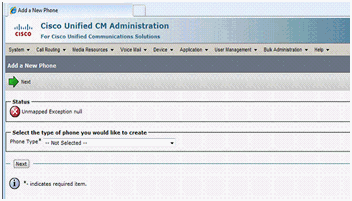
A. Als u de browser Microsoft Internet Explorer 8 gebruikt, ontvangt u deze fout. IE 8 is geen ondersteunde browser. De enige ondersteunde browsers zijn Microsoft Internet Explorer versie 6.x of versie 7.x en Netscape Navigator versie 7.1 of hoger.
Vraag. Waarom kan ik de IP-telefoon niet resetten van de webpagina?
A. Als u de IP-telefoon niet kunt resetten vanaf de webpagina van de telefoon, kan dit worden veroorzaakt door Cisco Bug ID CSCso93220 (alleen geregistreerde klanten)
Q. Hoe los ik een geheugenlek op in de 79xx-telefoons met 9.0(2) en 9.0(3) firmware voor SIP en SCCP?
A. Deze voorwaarde komt voor wanneer ICMP in het netwerk opnieuw wijst contact de telefoon herhaaldelijk. Om dit probleem op te lossen, schakelt u ICMP-omleidingen in het netwerk uit. Dit is gedocumenteerd in Cisco bug-ID CSCtj79853 (alleen geregistreerde klanten).
Q. Wanneer ik op de knop Instellingen IP-telefoon 7941G druk, wordt op het scherm weergegeven "Deze toets is hier niet actief" en werkt de VOLUME-toets niet. Hoe kan ik deze kwestie oplossen?
A. Voltooi deze stappen om het probleem op te lossen:
- Kies apparaat > telefoon in de Cisco Unified Communications Manager-beheerpagina.
- Selecteer de getroffen 7941-telefoon en open de pagina Configuration.
- Vind de optie Instellingen toegang en stel deze in als Ingeschakeld.
- Zet de telefoon terug.
Q. Wanneer u gedeelde lijnen gebruikt en bepaalde telefoonstromen maakt, moet de telefoon zowel 'Herstel' als 'Nieuwe Bel' tonen. Er wordt echter alleen "New Call" weergegeven. Hoe los ik deze kwestie op?
A. Deze voorwaarde komt voor wanneer de meerdere gedeelde lijnaanroepen actief zijn en sommige op zijn plaats zijn. Om dit op te lossen, herhaal de bewaarde oproep met behulp van de lijnknop in plaats van de 'Opnieuw beginnen'-toets. Dit is gedocumenteerd in Cisco bug-ID CSCty30720 (alleen geregistreerde klanten).
Gerelateerde informatie
Revisiegeschiedenis
| Revisie | Publicatiedatum | Opmerkingen |
|---|---|---|
1.0 |
02-Dec-2013 |
Eerste vrijgave |
Contact Cisco
- Een ondersteuningscase openen

- (Vereist een Cisco-servicecontract)
 Feedback
Feedback